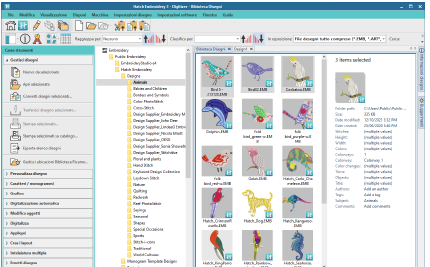
Biblioteca Disegni si apre in una scheda separata sulla barra di disegno. Ha cinque componenti – due barre strumenti, una cassa strumenti, un albero di navigazione, una zona di visualizzazione disegno ed un pannello informativo.
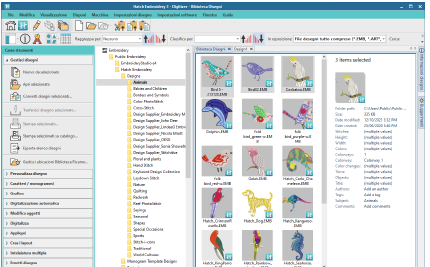
|
Componente |
Funzione |
|
Cassa strumenti |
Usa la cassa strumenti per aprire disegni selezionati, convertirli, stamparli o emetterli su una qualsiasi macchina ricamo collegata o dati memorizzati. O usala per trovare cartelle contenenti i disegni ed aggiungere/rimuovere cartelle nella/dalla biblioteca ricamo.
|
|
Albero di navigazione |
La navigazione verso le cartelle disegno usando Biblioteca Disegni è simile al metodo di sfoglio con Esplora file di Windows. Visualizza qualsiasi tipo di file supportato che risieda in cartelle disegno. I disegni possono essere cercati, riordinati, raggruppati e navigati per nome ed altre informazioni. Clicca a destra l’albero di navigazione per accedere al menu rapido. Usalo per copiare ed eliminare senza lasciare il software.
Biblioteca Disegni è ‘virtuale’ nel senso che qualsiasi disegno sul tuo sistema può essere individuato ed esposto nella biblioteca. Puoi aggiungere cartelle sia in Esplora file di Windows che nello stesso Biblioteca Disegni. La struttura iniziale della cartella è creata dalla tua installazione. Tuttavia, qualsiasi cartella sulla tua rete locale che contenga disegni ricamo o grafici può potenzialmente essere inclusa e visualizzata in Biblioteca Disegni. |
|
Visualizzazione disegno |
La zona d’esposizione disegno mostra tutti i disegni nelle cartelle selezionate che corrispondono al filtro selezionato e criteri di ricerca immessi nella barra strumenti Visualizza. Cerca o riordina l’intera biblioteca o qualsiasi cartella scelta su qualsiasi criterio di selezione. Usa questa barra strumenti anche per personalizzare la visualizzazione dell’esposizione disegno. Vedi qui sotto. |
|
Info disegno |
Quando si seleziona un disegno, le informazioni di riepilogo vengono visualizzate nel pannello delle informazioni che può essere in basso o a lato, a seconda della versione di Windows in uso. Alcuni campi, come ‘Commenti’, possono essere modificati nel pannello delle informazioni e salvati nel disegno per riferimento futuro. Vedi anche Visualizza informazione disegno.
|
|
Barra strumenti Standard |
Crea nuovi disegni, apri disegni esistenti, apri disegni recenti, e taglia, copia ed incolla disegni selezionati.
|